如何从前端提交帖子?
已发表: 2021-01-10您想从 WordPress 网站的前端提交帖子吗? 如果是,那么您就在正确的道路上。 您想让您的访问者从您的 WordPress 网站的前端提交高质量的帖子吗? 好吧,您可以轻松访问所有这些。 您只需要关注我们的文章。
您需要做的第一件事是安装前端帖子提交插件。 这样的插件允许您从前端提交惊人的帖子。 此外,它还包括前端仪表板、前端编辑器和发布以及 WordPress 用户配置文件、帖子提交和会员资格的前端上传器
如果您访问 WordPress 目录,您将获得几个前端帖子提交插件。 但是这个列表可能会让你感到困惑,所以我们将继续使用“前端帖子提交管理器”。
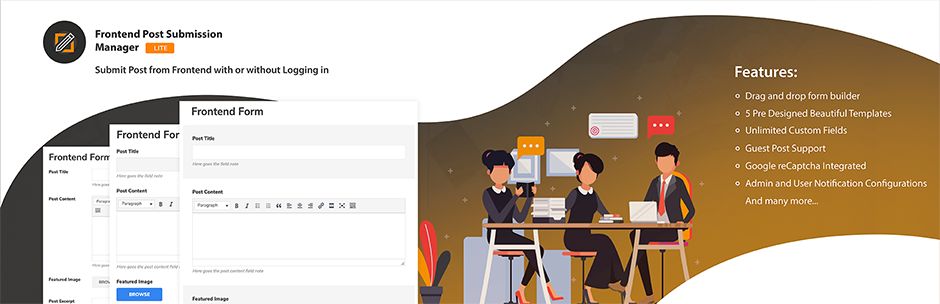
在进行后期提交步骤之前,让我们简要介绍一下“前端后期提交管理器 Lite”。
什么是 Frontend Post Submission Manager Lite?
Frontend Post Submission Manager Lite 是一个免费的 WordPress 前端帖子插件。 它提供了一个惊人的功能选项来从前端提交帖子。 最好的部分是,要做到这一点,您无需登录任何可配置的选项。
特征:
- 使用拖放表单生成器进行设计
- 提供无限的自定义字段
- 自定义字段前端显示支持
- 内置 5 个漂亮的预设计模板
- 为访客留言提供支持
- 与谷歌验证码集成
- 附带前端表单预览
- 配置帖子格式
- 翻译就绪
我们希望,您对今天的文章所选择的插件有足够的了解。 现在让我们开始进一步的步骤:
从前端提交帖子的步骤
在这里,我们将描述从前端提交帖子的所有详细方法。
安装和激活前端提交后管理器
首先,您需要安装并激活前端帖子提交插件。 从可用插件列表中,我们建议使用 Frontend Post Submission Manager。 我们已经在上面讨论了它的功能。
- 从 WordPress 仪表板到 Go 插件
- 点击添加新
- 搜索插件名称,前端帖子提交管理器
- 单击安装,然后单击激活。
配置自
现在,您将获得两个默认表单。 从前端帖子提交的管理菜单中,您可以转到所有表单。
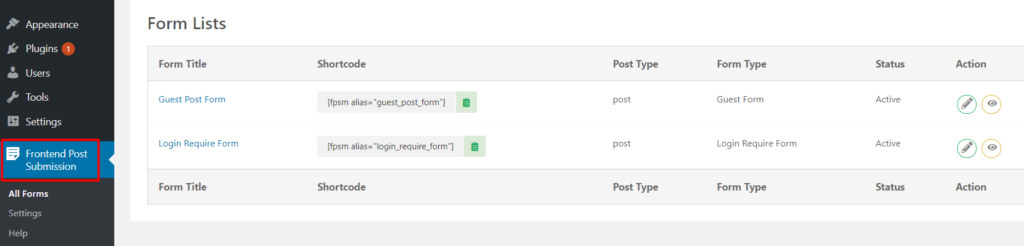
- 转到所有表格
- 编辑表格
- 从设置中配置所需的选项
- 单击表单选项卡并添加/删除所需的表单
- 单击保存以保存更改。
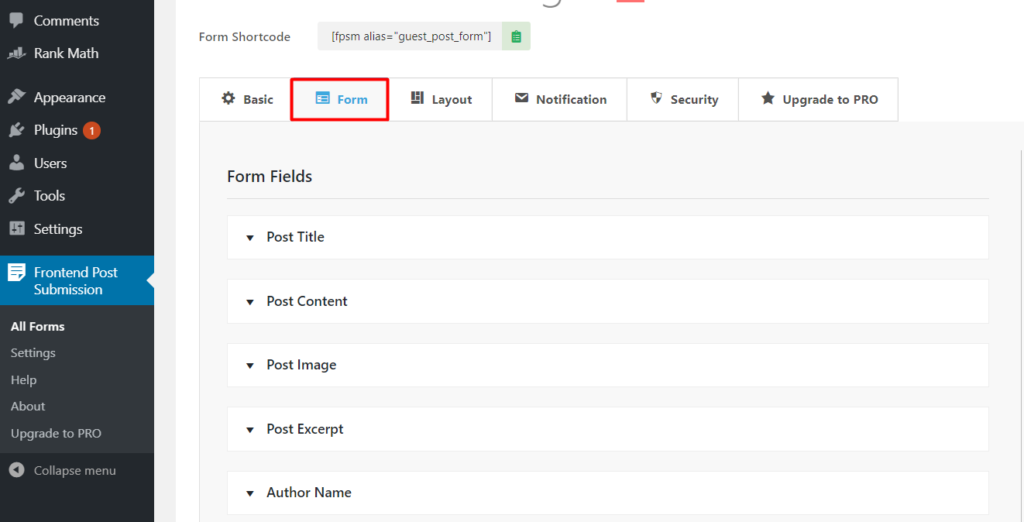
预览表格
制作表格后,您可以复制表格短代码并粘贴到页面中。
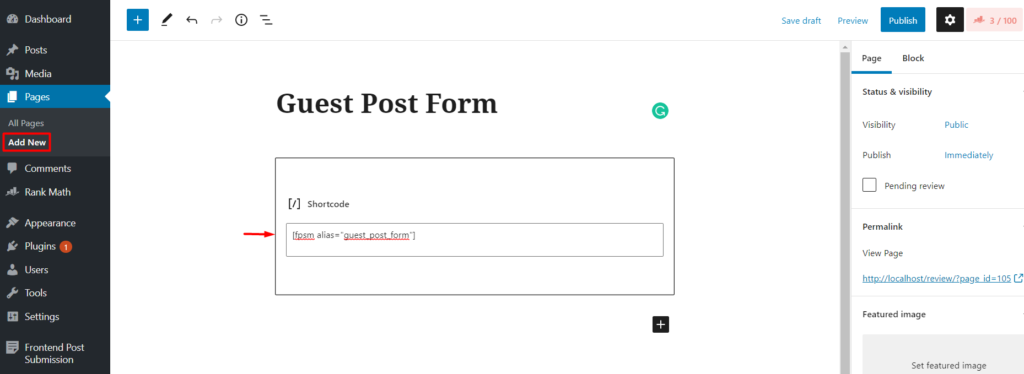
- 转到页面
- 添加新页面
- 给出标题并在描述中添加表单的简码。
- 将短代码粘贴到页面中
- 单击发布并查看页面。
在前端查看帖子
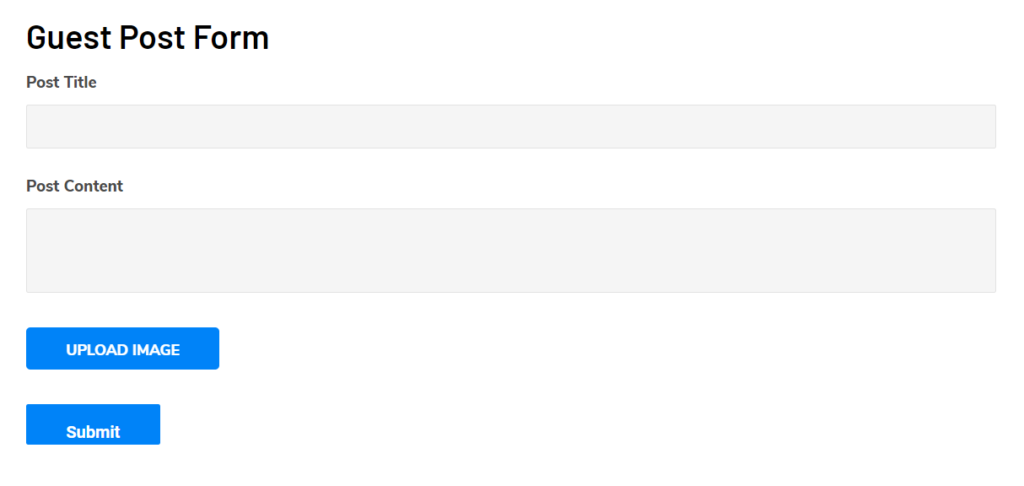
要在前端查看您的帖子,您需要管理一些编程设置。 但是由于您必须安装前端插件,因此每个编程都是由插件完成的。 你唯一需要做的是:
- 转到页面
- 点击前端查看
一段时间后,您可以看到添加新帖子页面显示在前端。
配置和发布页面
到目前为止,您的页面显示在前端。 现在进行进一步处理,请按照给定的步骤操作:
- 配置快速设置和外观
- 在左侧, Frontend Post Submission Manager Lite插件将显示一个快速设置面板
- 选择页面的标题、URL slug、模板和菜单
在这里,您将获得隐藏不同细节的选项。 实际上,这些元素可能不能用于发布博客条目。 让我们看看你能隐藏什么:
- 添加新的帖子文本
- 屏幕选项和帮助下拉菜单
- 预览、状态、可见性、立即发布和发布按钮。
- 格式下拉菜单
因此,可以根据您的要求隐藏所有元素。
对于任何帖子,用户查看的最重要和最常见的元素是标题字段、正文字段和保存草稿按钮。 因此,您可以隐藏帖子提交不需要的其余元素。 为了这,
- 点击隐藏元素
- 选择要隐藏的元素
- 配置页面的快速设置和外观
- 点击保存发布页面
- 允许您的用户提交帖子
获取您的用户帖子提交
- 发布您的页面
- 允许您的用户登录以提交他们的帖子
- 有了这个,您的用户将有权创建他们的帖子并将它们作为草稿提交
那么,通过这种方式,您可以允许您的用户从前端提交您的帖子。 对于本文,我们使用了“Frontend Post Submission Manager Lite”。 但除此之外,还有很多。 让我们简要介绍一些这样的插件:
2021 年前端提交后插件的替代品
AccessPress 匿名帖子
AccessPress Anonymous Post 是一个响应式前端帖子提交插件。 它易于使用,即使是初学者也可以提交标准 WordPress 帖子。 该插件带有无限的自定义字段,包括所有表单字段,如文本字段、文本区域、复选框、单选按钮、选择选项等。
特征:
- 专门的论坛支持
- 在线聊天支持
- 电子邮件支持
- 提供高级升级
- HTML5 提交表单
- 允许您将帖子直接保存到 WordPress 数据库中
用户提交的帖子
用户提交的帖子插件是一个了不起的插件,可以为您的前端帖子生成内容。 有了这个,您可以通过简码或模板标签添加前端表单。 在这里,帖子提交表单具有名称、URL、帖子图像、电子邮件、自定义字段、帖子内容等字段。

特征:
- 简单且用户友好
- 自定义帖子内容
- 允许您创建无限的自定义表单
- 豪华表格选项
- 电子邮件警报、联系表格设置、显示/隐藏内容的选项
- 允许您直接从前端提交图像和视频
工作表
同样,wpforms 可以帮助您通过简码添加前端帖子。 该插件附带视频、精选图片、图库帖子和图片,让您的帖子更具吸引力。 由于该插件与 Google Captcha 集成,因此您的网站将免受垃圾邮件的侵害。 如果任何用户已经登录插件,他/她可以在前端编辑他们的个人资料。 此外,他们可以在没有任何 Gravatar 帐户的情况下添加他们的个人资料图片。
特征:
- 将作者分配给来宾帖子的选项
- 访问者可以从任何地方提交帖子
- 图片发布的拖放选项
- 可选择在帖子提交中包含标题、标签、URL、图像、视频、类别、作者
- 与谷歌验证码集成
- 附带简码
WP用户前端
WP User Frontend 是一个理想的前端插件。 它允许您从前端发布帖子。 您还可以使用它来构建工作板、新闻站点、分类站点、目录和书店。 该插件带有易于使用的表单构建器,有助于构建高级发布表单。
特征:
- 带有简单的 Visual Builder
- 允许您添加不同的条件逻辑
- 具有三个文本区域的设计:Normal、Rich 和 Teeny
- 为复选框和单选字段样式提供切换开关
- 无限的前端仪表板
- 多语言准备
WordPress前沿帖子
同样,WordPress Frontier 帖子插件负责前端标准帖子。 有了这个,您可以在您的 WordPress 博客上启用前端发布和编辑。 由于该插件易于使用,您无需去后端创建内容。 该插件是高度可配置的,并以优雅的方式自定义您的帖子。
特征:
- 为每个角色提供默认类别
- 附带一个惊人的小部件,以启用帖子创建链接
- 支持 WordPress 发布状态转换
- 禁用每个角色的管理栏
- 为表单提供用户定义的模板
- 带有前沿职位的多个页面
结论
最后,我们完成了从前端提交帖子的整个过程。 通过使用前端帖子提交插件,您的用户可以从前端工作和管理所有内容。 这个插件使 WordPress 前端帖子提交更加流畅。
我们希望,你得到这篇文章对你有帮助。 如果您对我们的博客、产品或服务有任何进一步的疑问或建议,请通过下面的评论部分告诉我们。 我们确保尽快解决您的所有问题。
您可能会喜欢如何在您的博客中添加电子邮件订阅。
继续支持我们并在 Facebook 和 Twitter 上关注我们以获取更多有趣的文章。
